1、打开PS软件,执行“文件”---“打开”命令,打开一张需要处理的图片
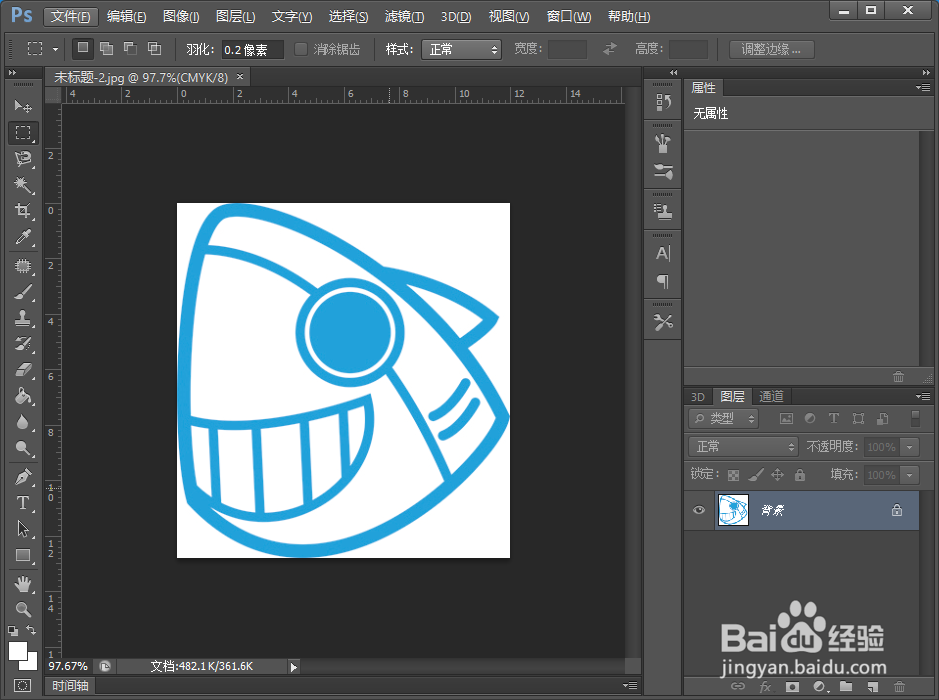
2、可以看到这个卡通图像的眼睛是一整块蓝色,如果想有一个白色的亮光该怎么操作呢?
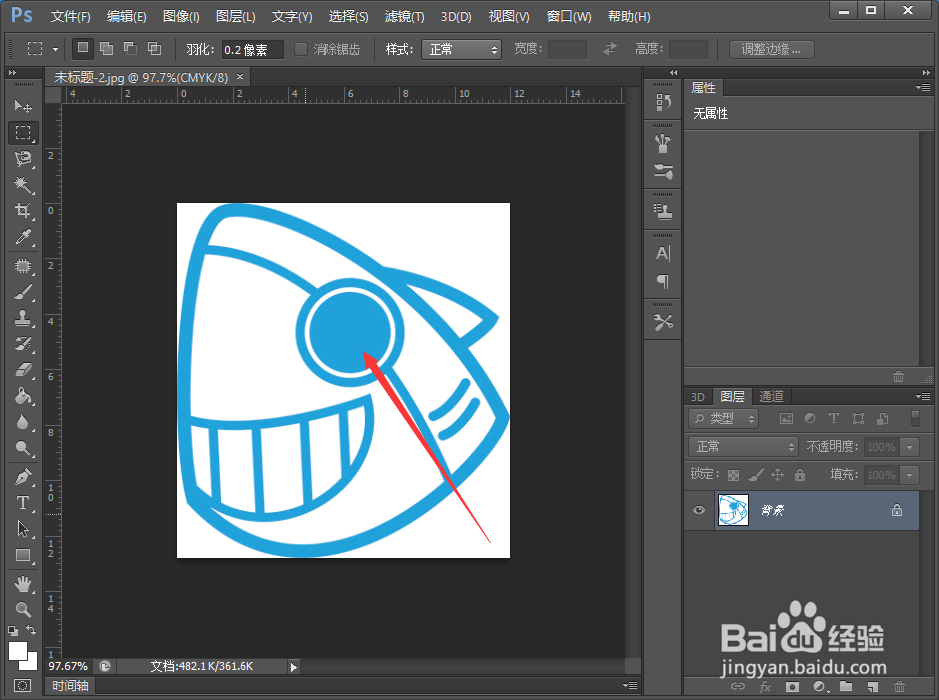
3、点击左侧工具箱的“椭圆选框工具”
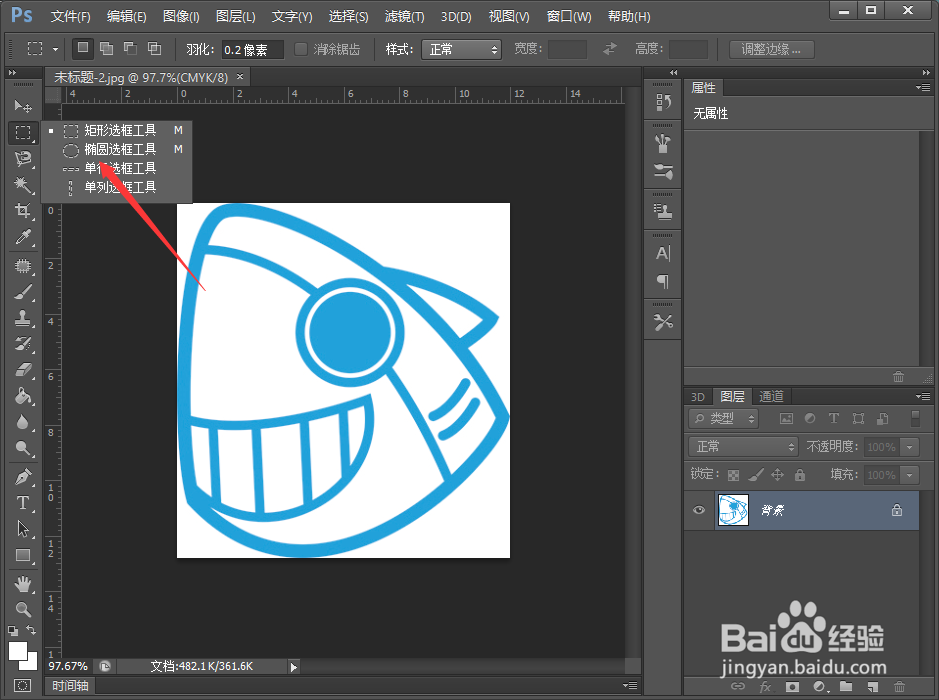
4、然后按住“SHIFT”键在眼球处画一个正圆。
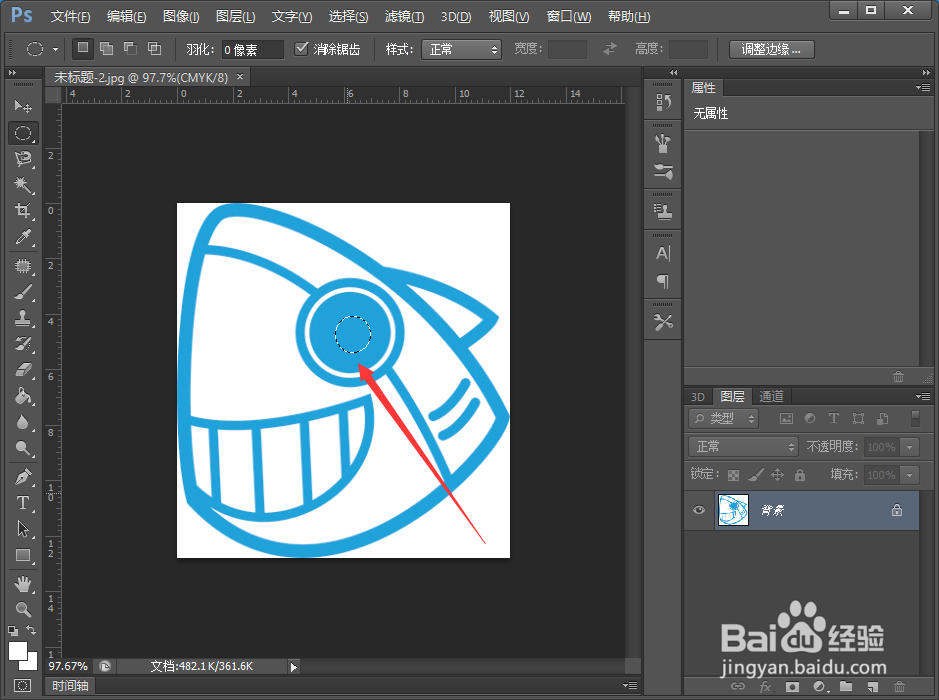
5、然后点击左下角的前景色设置,将前景色设置为白色
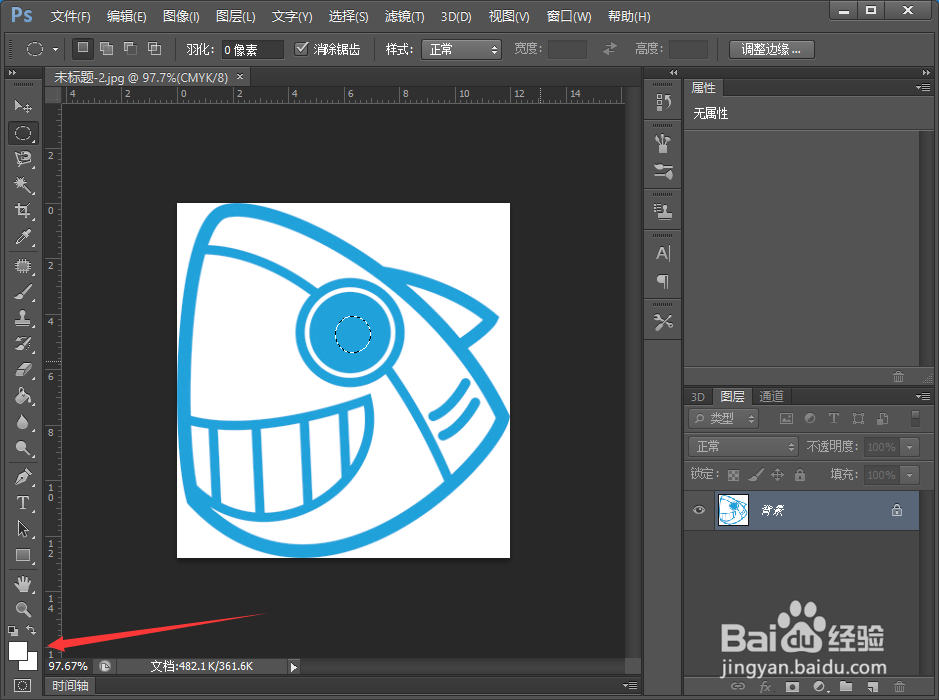
6、然后点击工具箱的“油漆桶”工具

7、在选框内点击,即可

8、然后点击“选择”---“取消选择”
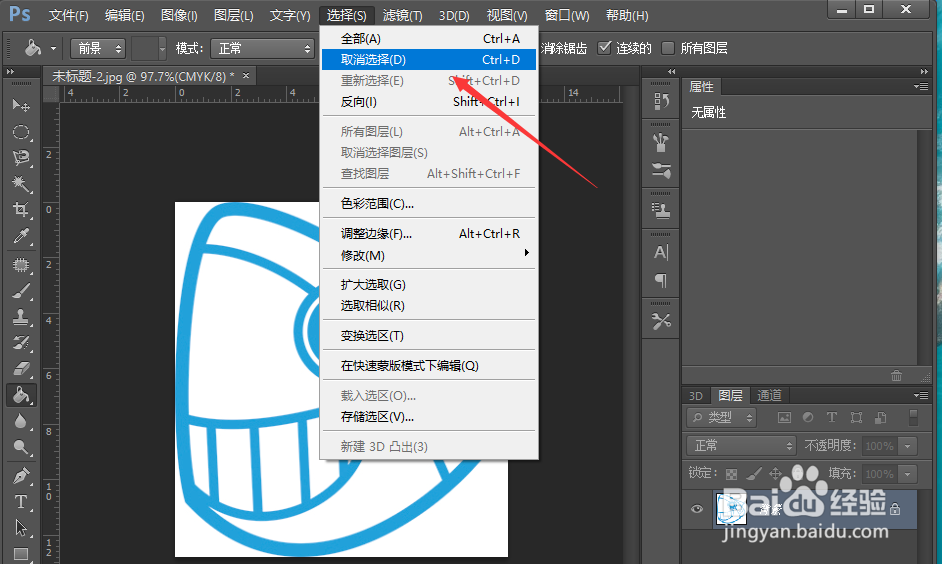
9、一个白色的亮点利用选框工具与油漆桶就搞定了。

10、如果没有选框工具的限制的话,直接使用油漆桶就会变成下面这个样子了
